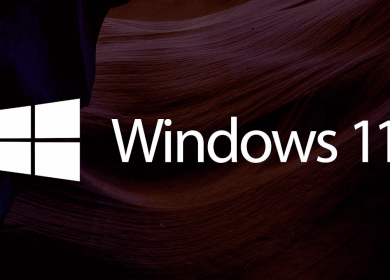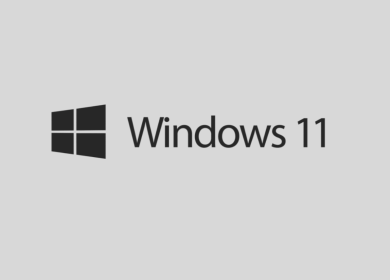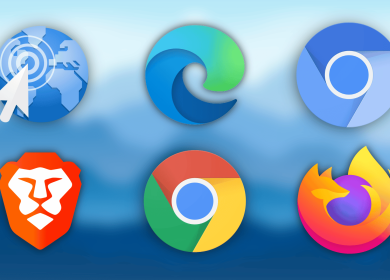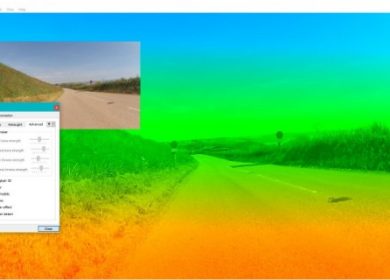Comme nous le savons tous maintenant, une image vaut mille mots. Alors, quoi de mieux pour raconter une histoire ou partager vos photos avec tout le monde autour de vous que de créer un diaporama de toutes vos images préférées ? Que ce soit pour un anniversaire, un mariage ou une présentation professionnelle, une séquence photo bien organisée peut faire des merveilles.
Google Photos, l’application d’organisation d’images de Google, possède sa propre fonction de diaporama intégrée. Cependant, il ne fonctionne actuellement que sur PC et Mac, pas sur les appareils mobiles.
Créer un album pour le diaporama
Tout d’abord, vous devrez soit choisir un album déjà existant, soit en créer un nouveau. Voici comment procéder :
L’ordinateur
- Ouvrez le navigateur Web de votre ordinateur.
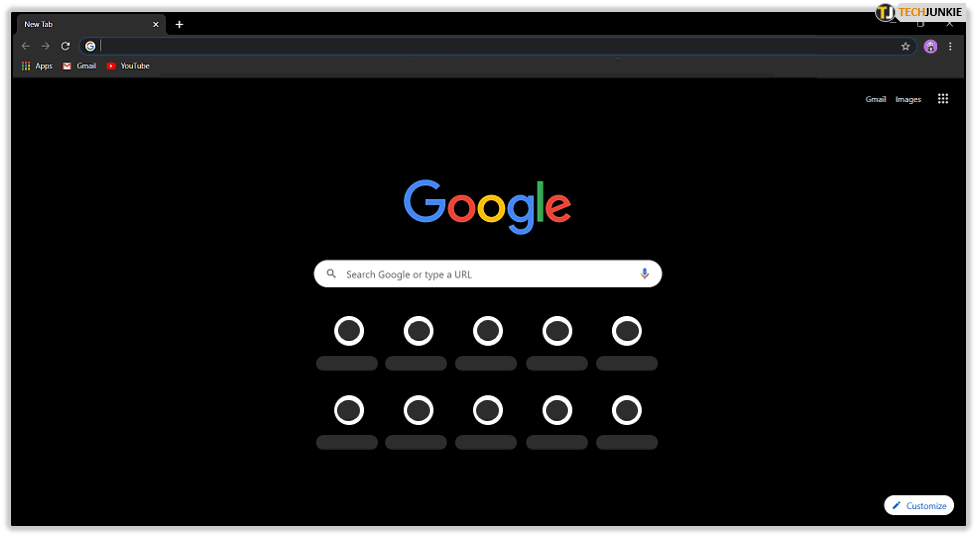
- Taper photos.google.com dans la barre du navigateur en haut, ou cliquez sur le lien.
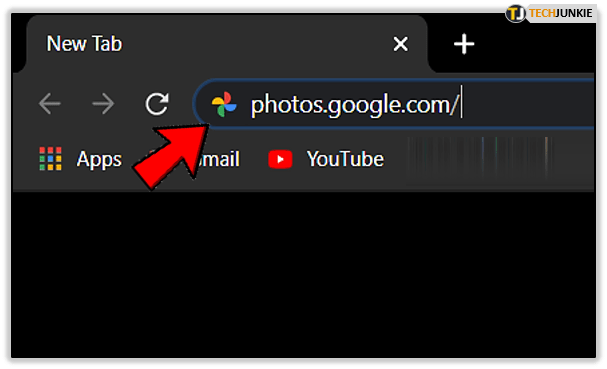
- Connectez-vous à votre compte Google.
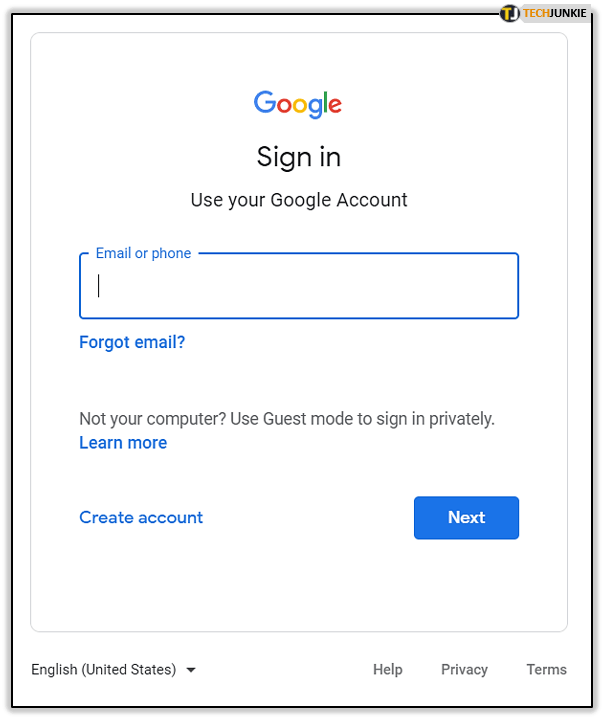
- Cliquez sur le bouton Albums sous Photos.
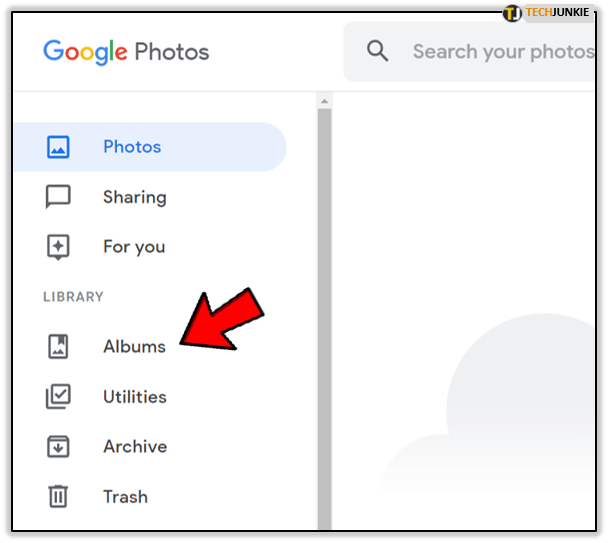
- Cliquez sur le bouton Créer un album.
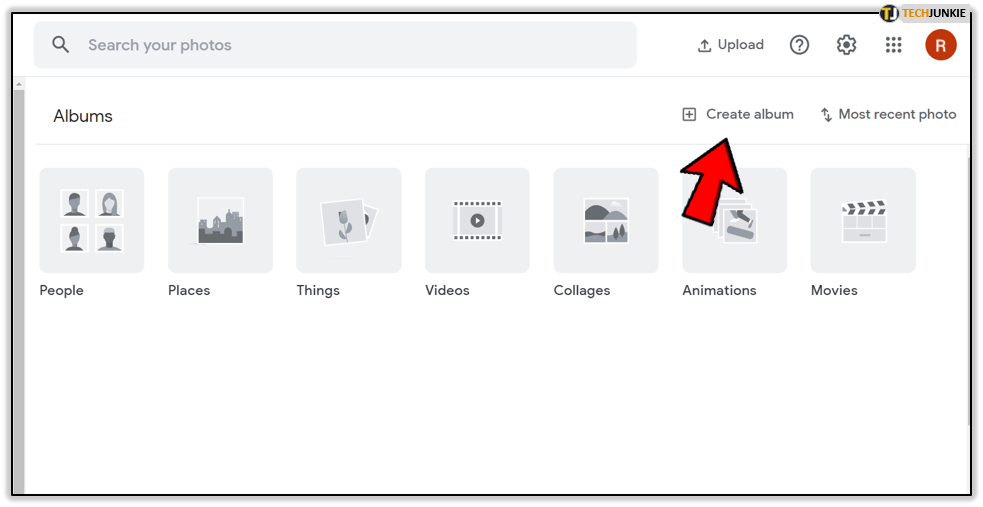
- Cliquez sur la zone de texte Ajouter un titre et saisissez le nom que vous souhaitez utiliser.
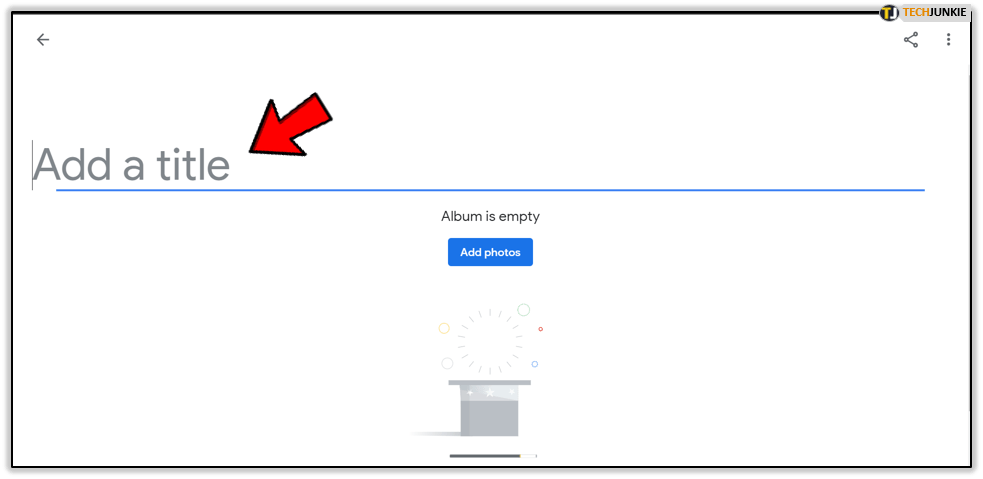
- Cliquez sur le bouton Ajouter des photos.
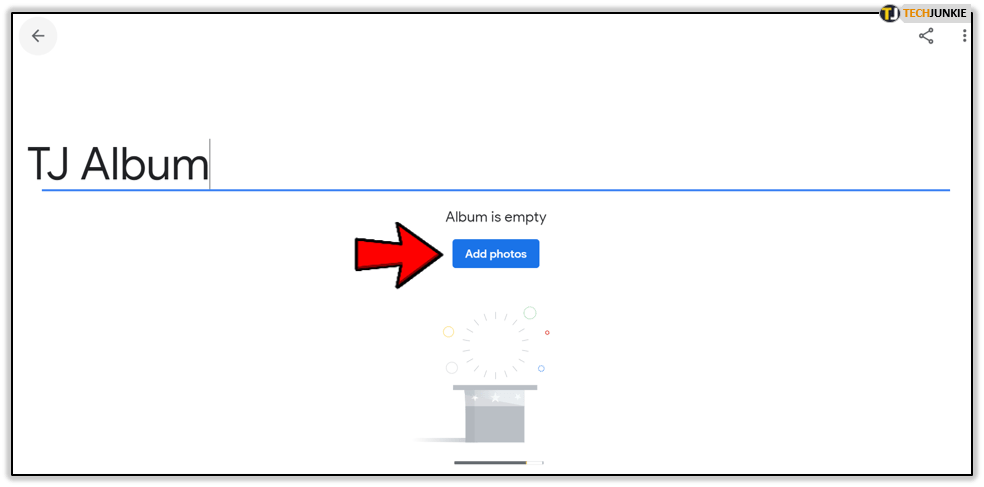
- Cliquez sur les photos que vous avez déjà téléchargées sur Google Photos et que vous souhaitez ajouter à votre album Diaporama.
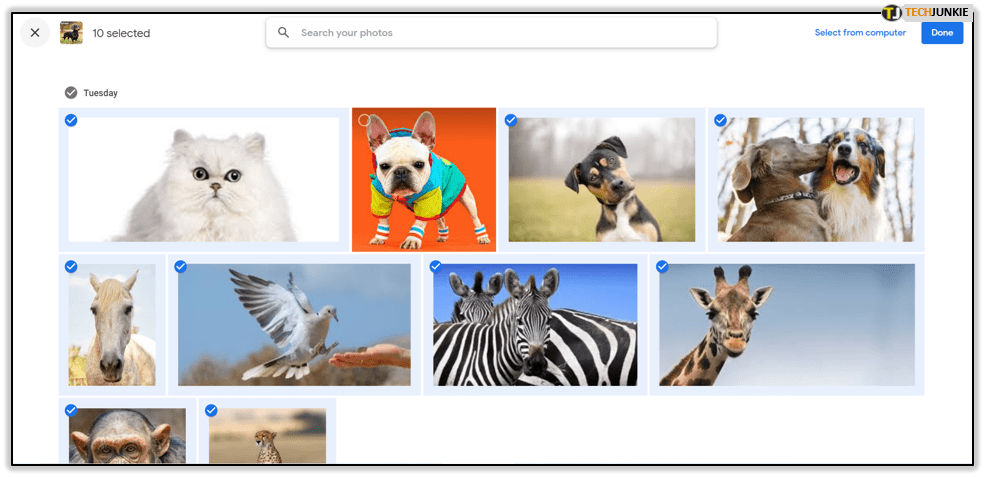
- Cliquez sur le bouton bleu Terminé.
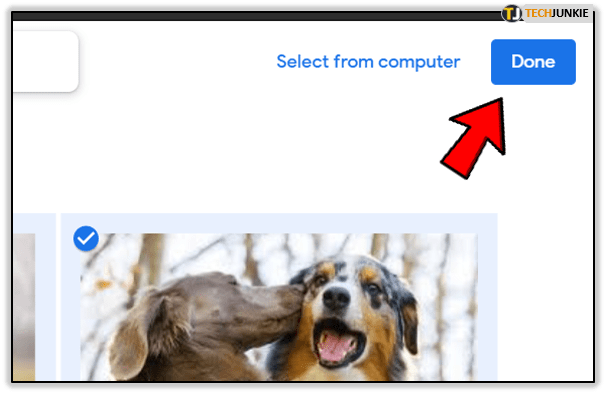
- Alternativement, si vous souhaitez télécharger de nouvelles images, cliquez sur Sélectionner à partir de l’ordinateur.
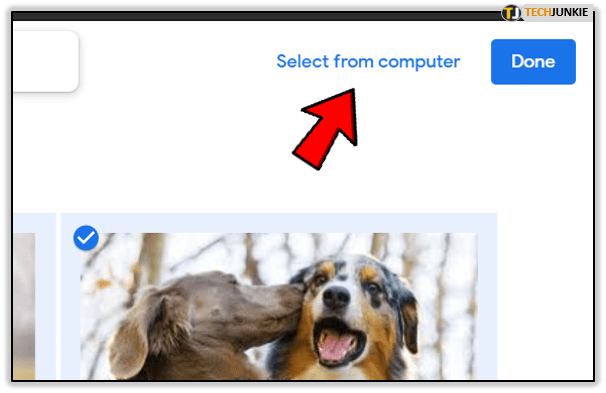
- Trouvez les images que vous souhaitez ajouter, sélectionnez-les, puis cliquez sur Ouvrir.
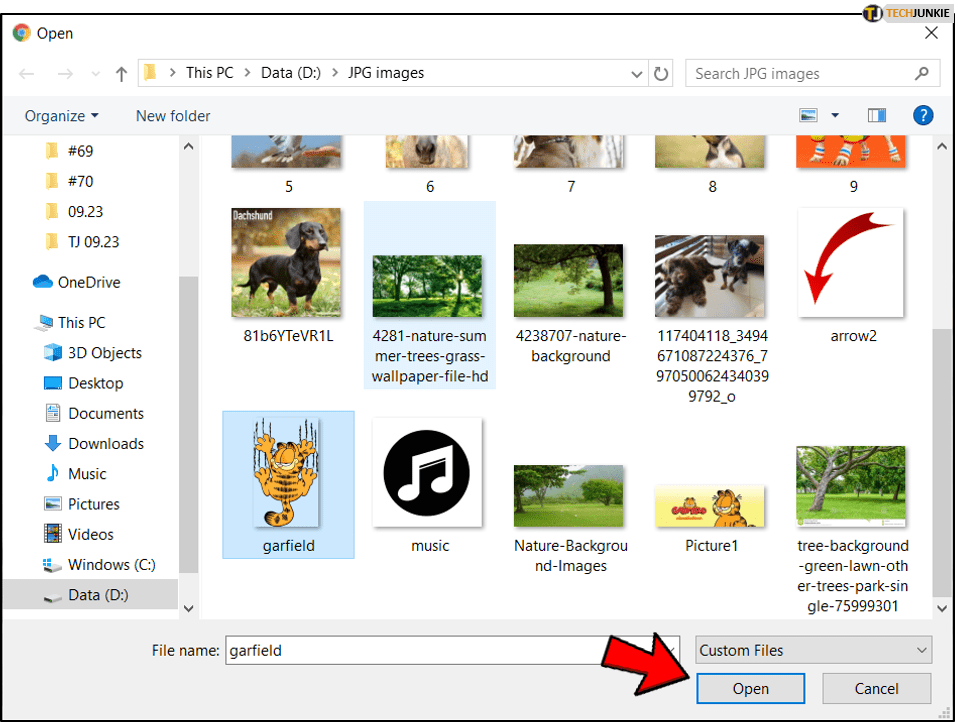
Android et iOS
- Appuyez sur l’icône Google Photos sur l’écran d’accueil de votre téléphone.
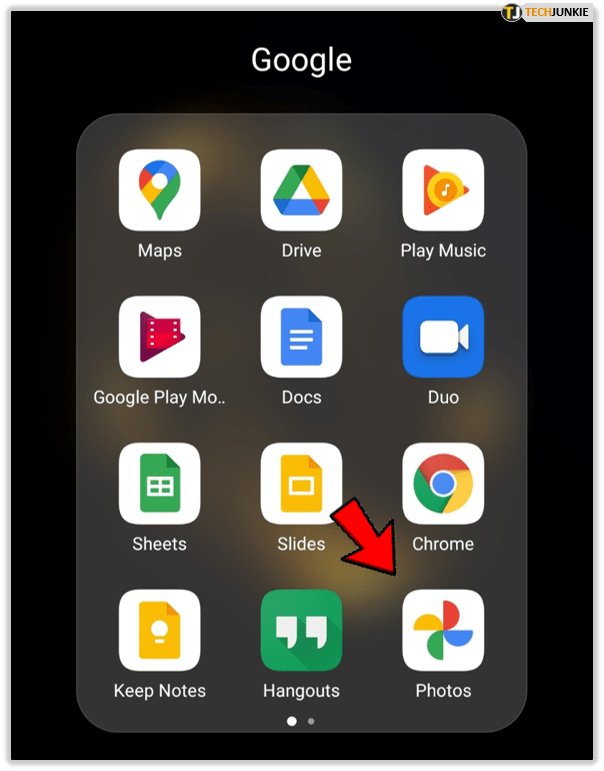
- Connectez-vous à votre compte Google.
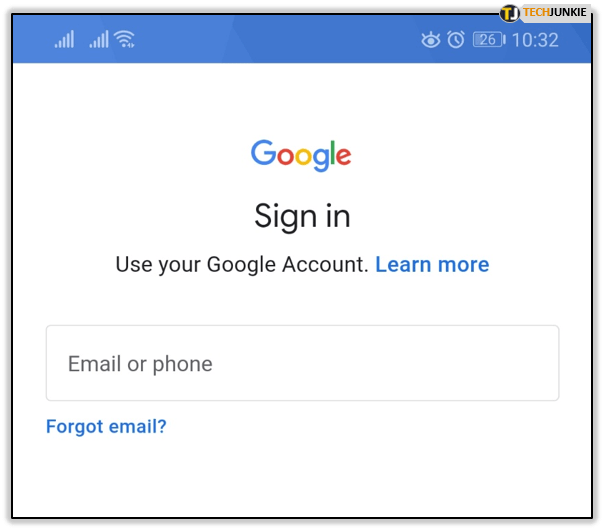
- Appuyez et maintenez votre doigt sur une image que vous souhaitez ajouter au nouvel album.
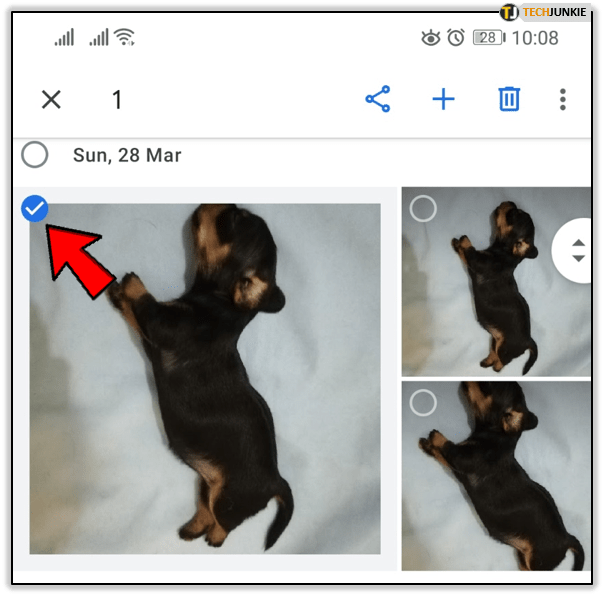
- Sélectionnez le reste des images de la même manière.
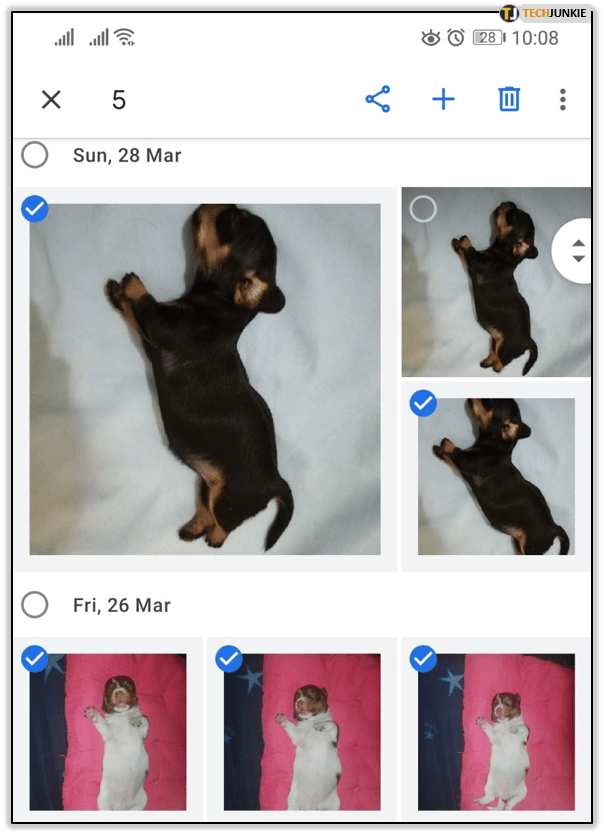
- Appuyez sur le bouton Ajouter + en haut de l’écran.
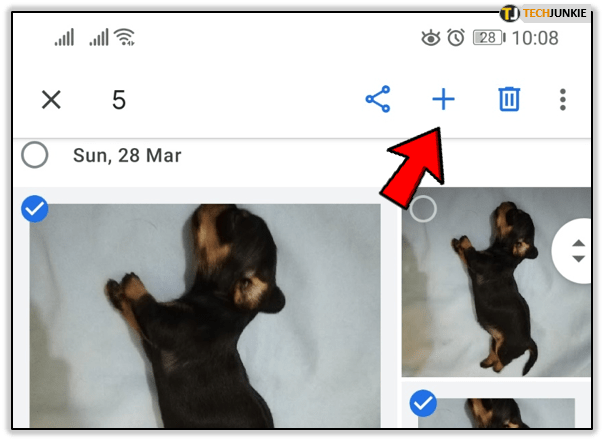
- Appuyez sur Album.
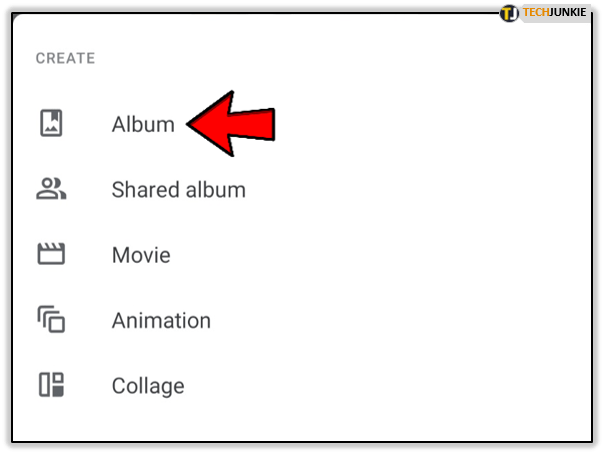
- Appuyez sur la zone de texte Ajouter un titre, puis saisissez le nom de votre nouvel album.
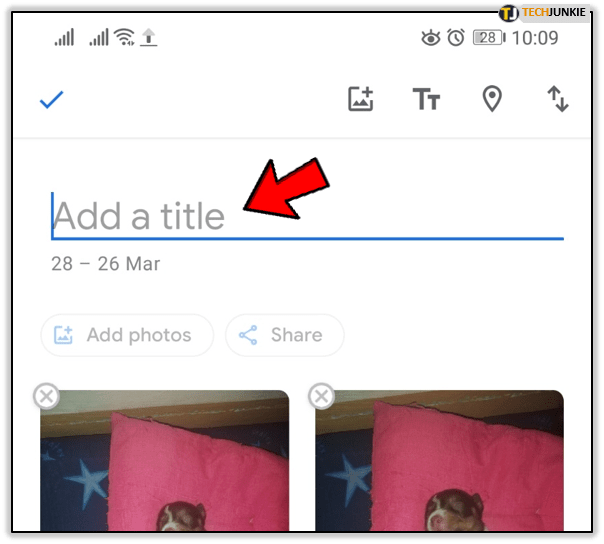
- Appuyez sur l’icône Vérifier dans le coin supérieur gauche de l’écran.
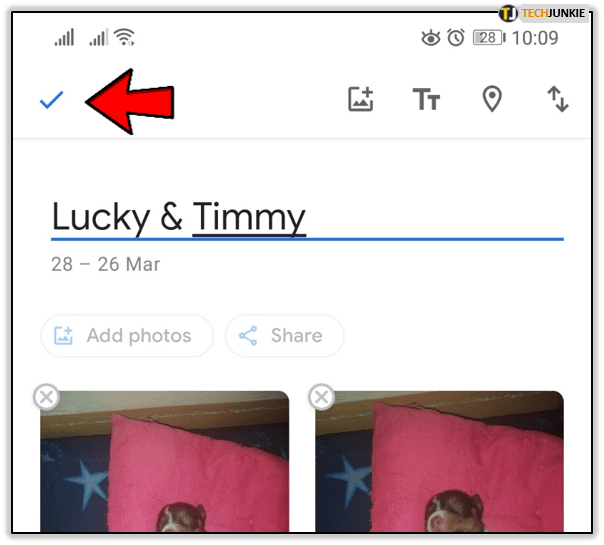
Faire un diaporama dans Google Photos
Maintenant que vous avez un album prêt et en attente d’être montré, il est assez facile de le faire fonctionner comme un diaporama. Au moment d’écrire ces lignes, cette option n’est disponible que sur un ordinateur de bureau. Donc, si vous souhaitez créer un diaporama sur votre téléphone, vous devrez rechercher une autre application.
Le processus est très simple. Voici comment démarrer votre diaporama :
- Ouvrez votre navigateur Web.
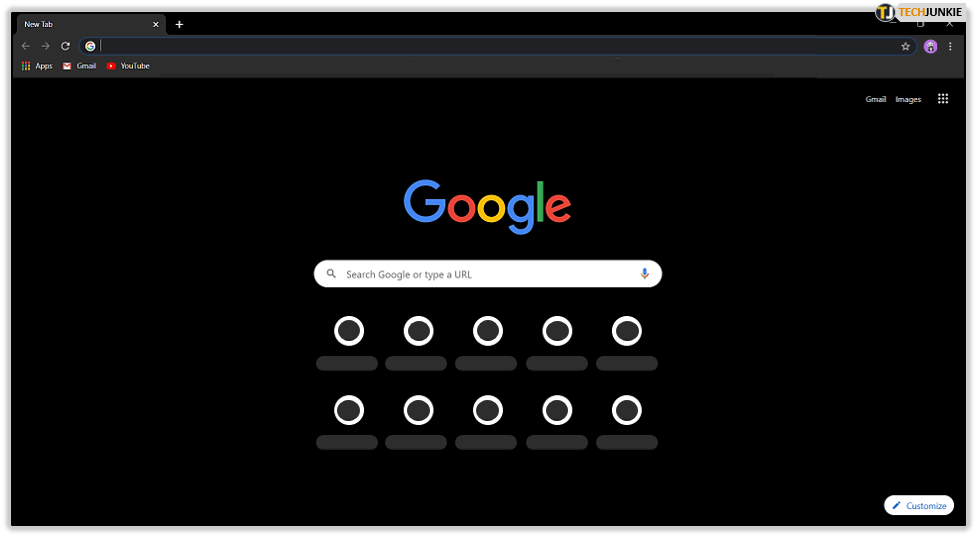
- Entrer photos.google.com dans la barre d’adresse ou cliquez sur le lien.
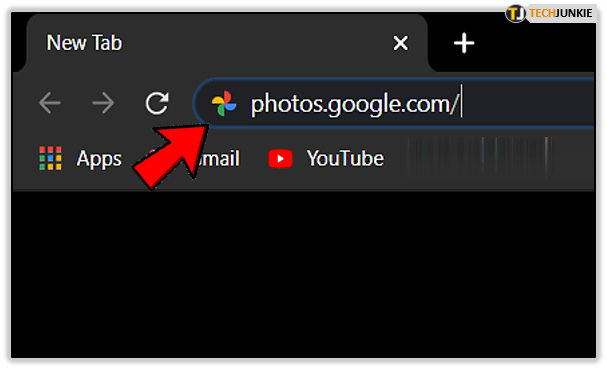
- Connectez-vous à votre compte Google.
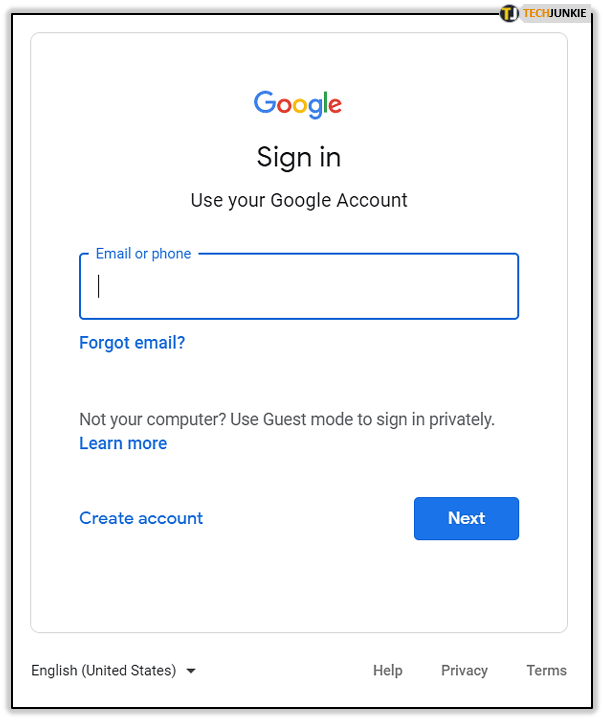
- Cliquez sur Albums à gauche de la fenêtre.
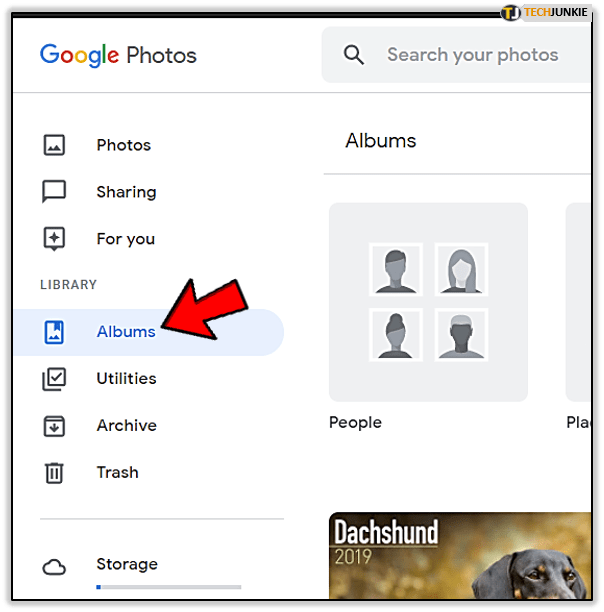
- Cliquez sur l’album à partir duquel vous souhaitez créer un diaporama.
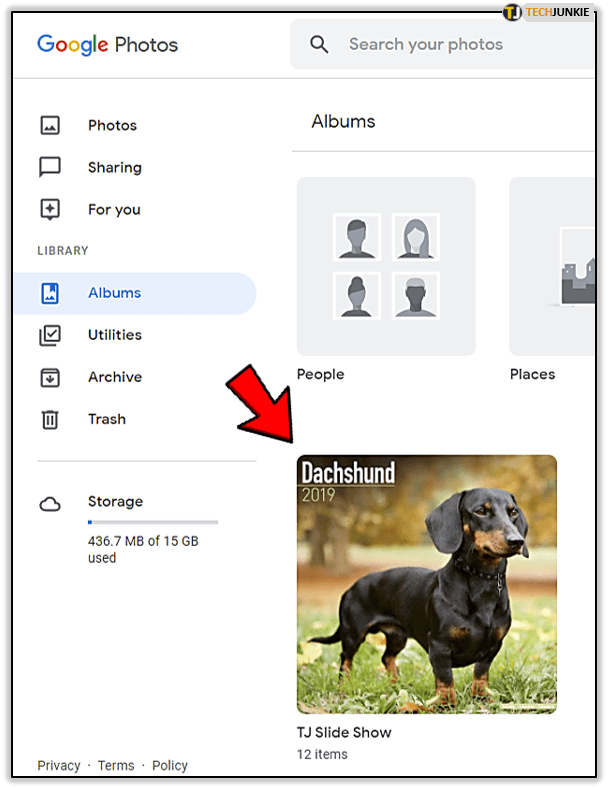
- Cliquez sur les trois points verticaux en haut à droite de la fenêtre.
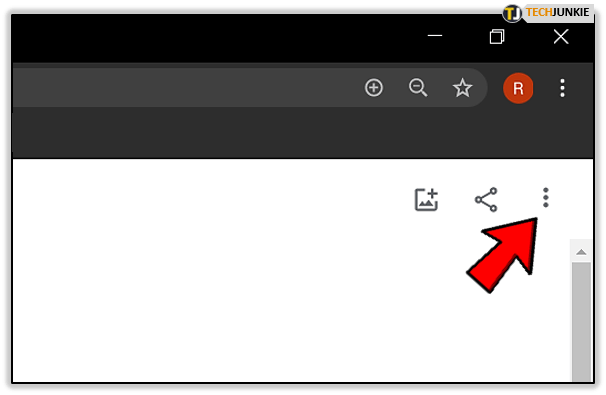
- Cliquez sur Diaporama.
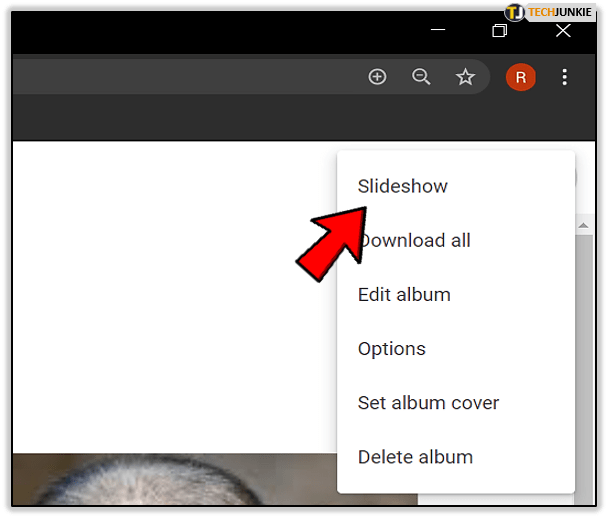
Google Photos mettra alors la fenêtre de votre navigateur en plein écran et commencera à parcourir les photos de l’album. Si vous souhaitez revenir à une image précédente, vous pouvez cliquer sur le côté gauche de l’écran ou appuyer sur la flèche gauche de votre clavier. Si vous souhaitez passer à l’image suivante, cliquez à droite de la fenêtre ou appuyez sur la flèche droite de votre clavier. Si vous souhaitez faire une pause, vous pouvez cliquer sur le bouton Pause en bas à gauche du diaporama. Pour quitter, appuyez simplement sur la touche Échap.
Ça va leur montrer
Voilà, comment créer un album et le partager avec une salle pleine de monde sous forme de diaporama. Ce n’est pas le logiciel de diaporama le plus robuste, mais étant donné qu’il est gratuit, il est plus que bon. Si vous avez une application préférée qui crée de superbes diaporamas, pourquoi ne pas nous en faire part dans la section des commentaires ci-dessous ?